
VBA POWER POINT
.pdf21
OptionButton.Value = False обозначает, что надо присвоить свойству «Value» (Значение) объекта «Переключатель» с именем «OptionButton». Результат «Ложь». Эта команда убирает точку с объекта «Переключатель», если он был выбран в процессе тестирования.
Label1.Caption = «Отлично» обозначает, что надо присвоить свойству «Caption» объекта «Надпись» с именем Label результат «Отлично».
Оператор ветвления имеет вид:
If условие Then Действие: End if
Он записывается в три строки. Знак & (амперсанд) обозначает операцию сцепления.
Задание №6
Исправьте презентацию «Тест по термодинамике», созданную ранее, так, чтобы происходила следующая обработка теста:
Подсчитывалось количество правильных ответов.
Выводилось общее количество ответов.
Вычислялся средний балл.
Выставлялась соответствующая оценка.
Удалите гиперссылки с ответов.
Около каждого ответа создайте объект «Переключатель»
и сделайте поле «Caption» созданного объекта пустым (подумайте, для чего это нужно сделать).
Вместо слайдов «Правильно!!!» и «Ошибка!!!» введите слайды «Подведение итогов» и «Завершение работы».
Остальную настройку презентации проведите в соответствие с разобранным примером.

22
3 СОЗДАНИЕ ТЕСТА С МНОЖЕСТВЕННЫМ ВЫБОРОМ ОТВЕТОВ С ИСПОЛЬЗОВАНИЕМ НЕКОТОРЫХ ВОЗМОЖНОСТЕЙ ЯЗЫКА ПРОГРАММИРОВАНИЯ VISUAL BASIC FOR APPLICATION(VBA)
Для одновременной проверки нескольких условий в операторе ветвления If используются логические операции And (логическое «И») и Or (логическое «Или»). Операция And используется, если необходимо одновременное выполнение нескольких условий. Операция Or применяется, когда необходимо одновременно выполнение нескольких условий.
Задание №7
Создайте тест с множественным выбором ответов в соответствие с рисунком 13. В презентацию «Отгадай загадки» перед слайдом «Подведение итогов» нужно добавить еще один слайд, на котором должно быть размещено шесть утверждений. Необходимо выбрать и отметить только те утверждения, которые являются верными. (Вы уже, наверное, догадались, что это следующие утверждения: понятие энтропии было введено Клаузиусом в 1965 году; зная давление и объем можно рассчитать работу газа). Правильных ответов здесь несколько.
Рисунок 13 – Тест с множественным выбором ответов
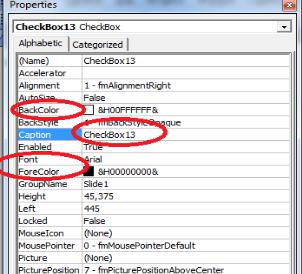
23
При создании теста, в котором на один вопрос существует несколько правильных ответов, применяется инструмент «Флажок» (Checkbox) панели инструментов «Элементы управления».Создайте текст с утверждениями:
Запишите вопрос обычными средствами PowerPoint. Чтобы ввести ответы, вызовите меню Вид → Панель инструментов → Элементы управления. В появившемся окне выберите объект «Флажок».
Так как у вас шесть вариантов ответов, то шесть раз выберите объект «Флажок» и щелкните кнопкой мыши на слайде, создав шесть объектов типа «Флажок» (Checkbox). В поле «Caption» каждого объекта введите загадку.
Измените размер и вид шрифта при помощи поля «Font» аналогично тому, как вы работали с объектом «Переключатель» (OptionButton) в предыдущем проекте.
Можете изменить также цвет шрифта при помощи поля «ForeColor» и цвет фона при помощи поля «BackColor» (рисунок 14).
Рисунок 14 – Окно «Properties» (Свойства).
Можно вводить загадку и с помощью инструмента «Надпись» на панели «Рисование». Введенный текст должен быть расположен строго рядом с объектом «Переключатель». В этом случае поле «Caption» для каждого созданного объекта надо сделать пустым.
Создайте кнопку «Далее» (объект «Кнопка» (CommandButton) на панели
«Элементы управления»).
Перейдите в режим создания программы, щелкнув кнопкой мыши на кнопке «Далее» два раза.
Создайте программу обработки событий, которые произошли при выполнении теста с объектами «Флажок» (Checkbox). Здесь возможны
24
варианты в зависимости от того, сколько баллов вы хотите начислить за каждый правильный ответ.
В рассматриваемом примере вы начисляете один балл, если выбраны только оба правильных ответа, то есть переключатели с номерами 2 и 4, и ноль баллов во всех остальных случаях (то есть если выбраны два правильных ответа и один неправильный, то балл не начисляется):
Private Sub CommandButton1_Click()‘При нажатии Кнопки1
запускается следующая подпрограмма
If CheckBox2.Value = True _ And CheckBox4.Value = True _ And CheckBox1.Value = False _ And CheckBox3.Value = False _ And CheckBox5.Value = False _
And CheckBox6.Value = False Then Po = Po + 1
End If ‘При присвоении свойству Value объектов Переключатель 2 и Переключатель 4 значения True и одновременном выполнении условия присвоения свойству Value объекта Переключатель 1, Переключатель 3 , Переключатель 5 и Переключатель 6 значения False переменная Po увеличивается на единицу
Vz = Vz + 1 ’Независимо от выполнения условия переменная Vz увеличивается на единицу
CheckBox1.Value = False ‘Присвоение свойству Value объекта
Переключатель 1 значения False
CheckBox2.Value = False
CheckBox3.Value = False
CheckBox4.Value = False
CheckBox5.Value = False
CheckBox6.Value = False
SlideShowWindows(1).View.Next ‘Переход на следующий слайд
End Sub ‘Конец подпрограммы
Условие проверки должны быть записаны в одну строку. В том месте, где необходимо строку разорвать, вставляется знак пробела и нижнее подчеркивание.
Данная программа проверяет, какие объекты «Флажок» (CheckBox) были выбраны. Если были отмечены только правильные для данного слайда ответы (2 и 4), то начисляется один балл за правильный ответ.
Переменная, отвечающая за общее количество пройденных вопросов, увеличивается на 1 вне зависимости от выбранных ответов; после этого снимаются все флажки и осуществляется переход на следующий слайд.
На слайде «Подведение итогов» в программы, которые составлены для командных кнопок, изменение вносить не требуется.
25
В одной презентации и даже на одном слайде можно создавать вопросы как с единственным выбором ответа, так и множественным. В случае создания нескольких вопросов с группой ответов на одном слайде для каждой группы переключателей устанавливается одинаковое значение поля «GroupName» в окне «Properties» (Свойства). При создании теста, в котором на один вопрос существует только один правильный ответ, применяется объект «Переключатель» (OptionButton) панели «Элементы управления».
При создании теста, в котором на один вопрос существует несколько правильных вариантов ответов, применяется объект «Флажок» (CheckBox) панели «Элементы управления». Для вывода сообщения применяется объект
«Надпись» (Label) панели «Элементы управления». Для создания управляющих кнопок используется объект «Кнопка» (CommandButton). Если при работе в программной среде VBA необходимо разорвать строку программного кода в пределах одного оператора, в конце строки вставляется пробел и знак «нижнее подчеркивание» (_). Для одновременной проверки нескольких условий в операторе ветвления If используются логические операции And (логическое «И») и Or (логическое «Или»). Операция And используется, если необходимо одновременное выполнение нескольких условий. Операция Or применяется, когда нужно выполнить хотя бы одно из условий.
Задание №8
Откройте презентацию «Отгадай загадки». Добавьте в созданный слайд презентации с множественным выбором ответов еще одно утверждение: «Все тепловые двигатели работают по прямым циклам». После внесенного исправления на слайде стало три правильных ответа. Измените программу обработки событий, которые произошли при выполнении теста с объектами
«Флажок» (CheckBox):
1 балл добавьте только за три верных ответа.
Также не забудьте применить очистку добавленного объекта
«Флажок» (Сheckbox).
Задание №9
Создайте тест по информатике, состоящий из пяти слайдов. Слайд 1. Напишите название теста. Создайте командную кнопку «Далее».
Слайд 2. В заголовке слайда введите задание: «Выберите устройство ввода информации на ПК».
Ответы с множественным выбором оформите с использованием объекта «Флажок» (CheckBox). Текст для ввода:
Клавиатура
Мышь
Монитор
26
Принтер
Сканер
Графический планшет
Слайд 3. В заголовке слайда введите задание: «Выберите устройство вывода информации на ПК».
Ответы с множественным выбором оформите с использованием объекта «Флажок» (CheckBox). Текст для ввода:
Клавиатура
Мышь
Монитор
Принтер
Сканер
Графический планшет
Слайд 4. В заголовке слайда введите: «Процессор - …».
Ответы с единственным выбором оформите с использованием объекта
«Переключатель» (OptionButton). Текст для ввода:
o Устройство ПК, отвечающее за ввод информации. o Устройство ПК, отвечающее за вывод информации.
oЦентральное устройство компьютера, отвечающее за ввод
ивывод информации.
oЦентральное устройство компьютера, производящее обработку информации в двоичном коде.
Слайд 5. Используя два объекта «Надпись», выведите количество правильных ответов и оценку знаний. При помощи гиперссылок завершите работу теста.
27
4 СОЗДАНИЕ ТЕСТА С ВВОДОМ ОТВЕТА С КЛАВИАТУРЫ
Создадим презентацию, в которой тестируемый сам вводит ответы на вопросы. Рассмотрим несколько вариантов таких тестов:
Простой ввод.
В виде кроссворда.
Решением примеров.
Задание №10
Создайте тест «Отгадай» с использованием ввода с клавиатуры. Данную презентацию сделайте так, чтобы после ввода ответа и его проверки кнопка становилась неактивной. Создание основных слайдов:
Создайте презентацию из пяти слайдов (рисунок 15):
Титульный.
Слайд с загадкой 1.
Слайд с загадкой 2.
Слайд с загадкой 3.
Подведение итогов.
Подберите оформление презентации. Заполните слайды по образцу и не забудьте сохранить презентацию. Ответы на загадки, а именно: теплота, первый закон термодинамики, температура, должны вводиться с клавиатуры. Настройка основных слайдов:
При помощи панели инструментов «Элементы управления» на первом слайде создайте командную кнопку «Начать тестирование». При создании теста, в котором правильные ответы надо вводить с клавиатуры, применяется объект «Поле» панели «Элементы управления».
На втором, третьем и четвертом слайдах создайте следующие объекты:
Две командные кнопки «Проверить» и «Далее».
Один объект «Поле» для ввода ответа.
Два объекта «Надпись» (Label) для вывода количества ответов (всего и правильных).
Две подписи «Всего ответов» и «Из них правильных» создайте при помощи инструмента «Надпись» на панели «Рисование».
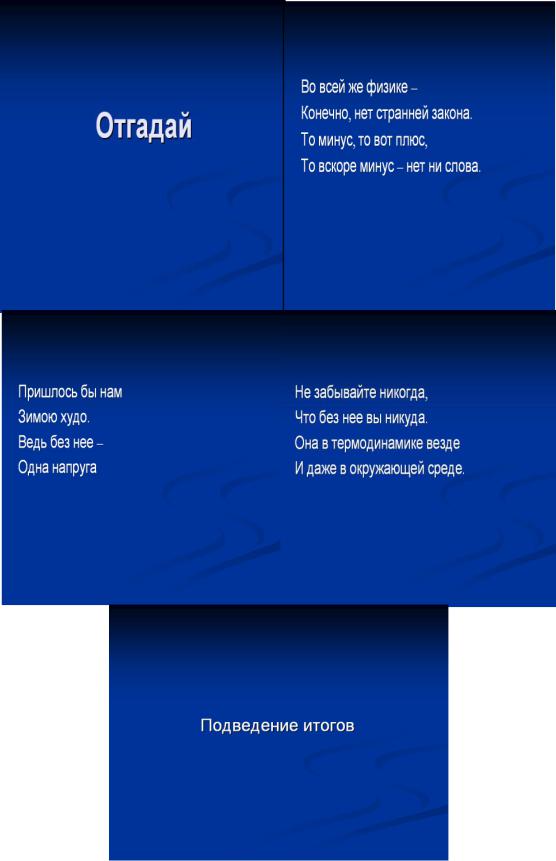
28
Рисунок 15 – Тест «Отгадай»
Приведём пример оформления (рисунок 16):

29
Рисунок 16 – Пример оформления слайда
Аналогичным образом создайте слайд «Подведение итогов». Измените только имена переменных, отвечающих за общее количество вопросов и за количество правильных ответов.
Сделайте активным первый слайд. Перейдите в среду программирования
VBA.
Опишите глобальные переменные, которые будете использовать в программе как целые:
a – переменная, отвечающая за общее число заданных вопросов
b – переменная, отвечающая за количество правильных ответов.
Public a, b As Integer
Слайд 1. При нажатии кнопки «Начать тестирование» должно произойти следующее:
Глобальные переменные a, b обнуляются
Осуществляется переход на следующий слайд
Программа для кнопки «Начать тестирование» выглядит следующим образом:
Private Sub CommandButton1_Click() a = 0
b = 0
30
SlideShowWindows(1).View.Next
End Sub
При проверке правильности введенных ответов надо предусмотреть все возможные варианты введенного текста (регистры, язык, орфографию и т д). Чтобы запретить тестируемому проверить поверить повторно введенный ответ, надо свойству «Enabled» командной кнопки «Проверить» присвоить значение «False» (Ложь). Чтобы вернуть кнопку «Проверить» в активное состояние, надо его свойству «Enabled» присвоить значение «True» (Истина).
Слайд 2. Запишите программу для кнопки «Проверить»:
Private Sub CommandButton1_Click() ‘При нажатии Кнопки 1
запускается следующая подпрограмма
If TextBox1.Text = «Теплота» or _ TextBox1.Text = «теплота» or _ TextBox1.Text = «ТЕПЛОТА» Then b = b +1
End if ‘При присвоении свойству Text объекта Текстовой ячейки 1 значения “Теплота”, “теплота”, “ТЕПЛОТА” значение переменной b увеличивается на единицу
a = a + 1 ‘Независимо от выполнения условия значение переменной a увеличивается на единицу
Label1.Caption = a ‘Присвоение свойству Caption объекта Надпись 1 значения переменной a
Label2.Caption = b
CommandButton1.Enabled = False ‘Присвоение свойству Enabled
объекта Кнопка 1 значения False(Кнопка делается неактивной) End Sub ‘Конец подпрограммы
Программа выполняет следующие действия:
При помощи оператора ветвления сравнивает введенный ответ с
правильным ответом. Если ответ правильный, увеличивает счетчик правильных ответов (b) на 1.
Увеличивает счетчик общего количества ответов (а) на 1.
Выводит в поля «Всего» и «Из них правильных» подсчитанные значения.
Делает командную кнопку «Проверить» неактивной (False).
Запишите программу для кнопки «Далее»:
Private Sub CommandButton2_Click()‘При нажатии Кнопки 1
запускается следующая подпрограмма
CommandButton1.Enabled =True ‘Свойству Enabled объекта Кнопка 1 значения True(Кнопка 1 делается активной)
